在数字化时代,将纸质文档转换为Word格式已成为日常工作和学习中的一项重要技能,无论是为了便于编辑、存储还是分享,掌握这一技能都显得尤为重要,本文将详细介绍几种有效的方法,帮助您轻松实现从纸质到Word的转换。
一、使用扫描仪直接扫描为PDF,再转换为Word
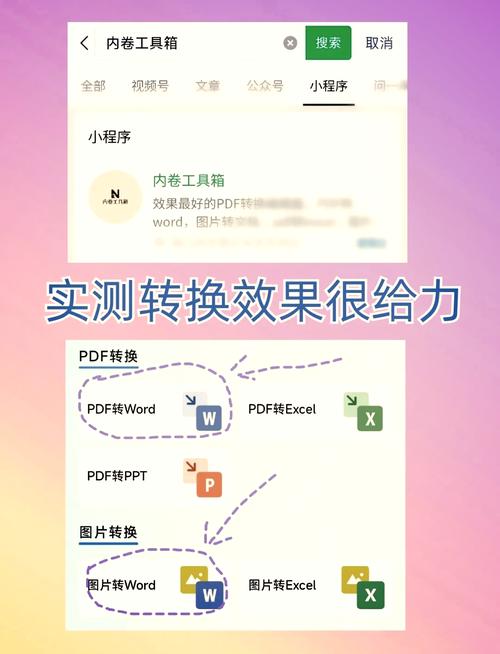
步骤:
1、准备扫描仪:确保您的电脑已连接扫描仪,并安装好相应的驱动程序。
2、扫描设置:打开扫描软件,选择“扫描到文件”选项,并将输出格式设置为PDF。
3、开始扫描:将纸质文档放置在扫描仪上,按照软件提示进行扫描操作。
4、PDF转Word:使用Adobe Acrobat、WPS或其他在线工具(如Smallpdf、ILovePDF等)将扫描得到的PDF文件转换为Word文档。
注意事项:
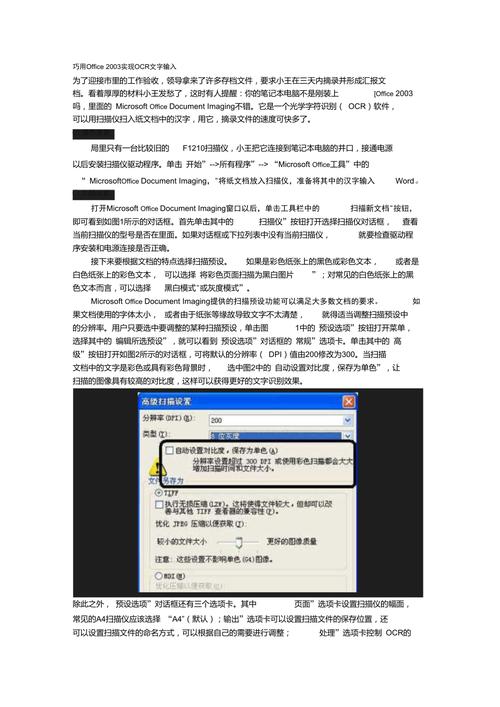
确保扫描时分辨率足够高,以保证转换后的Word文档清晰可读。
部分复杂排版或图表可能在转换过程中出现格式错乱,需手动调整。
使用手机APP扫描并转换为Word
推荐APP:
CamScanner(扫描全能王)
Microsoft Office Lens
Adobe Scan
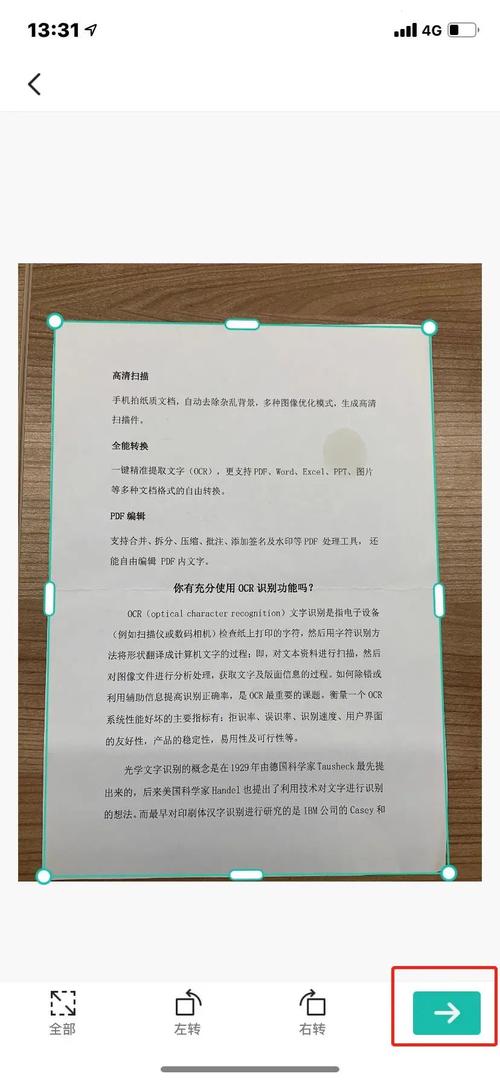
操作流程:
1、下载并安装APP:根据个人喜好选择一款APP并下载安装。
2、拍照扫描:打开APP,选择拍照或从相册中导入纸质文档照片。
3、裁剪与编辑:调整图片边缘,确保内容完整且无多余背景。
4、转换为Word:大多数APP支持直接将扫描件转换为Word格式,或先转为PDF再进行转换。
5、保存与分享:转换完成后,保存Word文档至本地或云端,便于后续编辑和分享。
优势:
方便快捷,随时随地都能进行扫描转换。
部分APP提供OCR(光学字符识别)功能,可直接编辑转换后的文字。
利用在线OCR服务
推荐网站:
Online OCR
Free Online OCR
Google Drive(结合Google Docs)
操作步骤:
1、上传图片:访问所选在线OCR网站,上传纸质文档的照片或PDF扫描件。
2、选择语言与输出格式:通常默认为自动检测语言,输出格式选择Word(.docx)。
3、开始转换:点击“开始转换”或类似按钮,等待系统处理。
4、下载Word文档:转换完成后,下载生成的Word文件至本地。
特点:
无需安装任何软件,只需网络连接即可操作。
适合偶尔使用或紧急情况下快速转换。
专业软件辅助转换
推荐软件:
ABBYY FineReader
Readiris
OmniPage
使用方法:
1、安装软件:购买并安装所选OCR软件。
2、导入文件:在软件中打开纸质文档的扫描件或照片。
3、识别与转换:利用软件的OCR功能识别文字,并选择Word作为输出格式。
4、编辑与保存:对识别结果进行必要的编辑和校对,然后保存为Word文档。
优点:
高精度识别,尤其适合复杂文档和专业领域。
提供丰富的编辑和格式调整工具。
FAQs
Q1: 转换后的Word文档格式混乱怎么办?
A1: 首先检查原始扫描件是否清晰,若清晰度无误,则可能是OCR识别错误导致,可以尝试调整OCR软件的识别设置,或手动修正格式错乱的部分,对于复杂排版,建议在转换后进行细致的手动调整。
Q2: 如何提高OCR转换的准确性?
A2: 提高OCR准确性的方法包括:确保扫描件质量高(清晰、无遮挡)、选择合适的OCR语言包、调整OCR软件的敏感度设置、以及在转换前对文档进行预处理(如去除噪声、增强对比度等),对于专业术语或特殊字体,可能需要自定义词库以提高识别率。
到此,以上就是小编对于怎么把纸质弄成word的问题就介绍到这了,希望介绍的几点解答对大家有用,有任何问题和不懂的,欢迎各位朋友在评论区讨论,给我留言。
内容摘自:https://news.huochengrm.cn/zcjh/11342.html
